Sida loo sameeyo TP-Link OneMesh Wi-Fi 6 router iyo fidiyeyaasha kala duwan
TP-Link OneMesh waa muuqaal cusub oo u oggolaanaya TP-Link fidiyeyaasha kala duwan iyo jiheeyayaasha wireless inay wada shaqeeyaan si ay u sameeyaan hal shabakad Wi-Fi midaysan, oo la mid ah nidaamka (Wi-Fi)Wi-Fi mesh . In kasta oo fidiyeyaasha kala duwan iyo kuwa wireless-ku ay tan hore u samayn karaan, OneMesh waa is dhexgalka u gaarka ah aaladaha TP-Link kaas oo u oggolaanaya isticmaaleyaasha inay dejiyaan shabakad midaysan si ka dhakhso badan weligood, oo leh tillaabooyin yar. Haddii aad leedahay TP-Link Wi-Fi 6 router iyo fidiyaha kala duwan, waa kan sida loo dejiyo iyaga oo isticmaalaya OneMesh :
Waxa la sameeyo ka hor inta aanad dejin OneMesh TP-Link Wi-Fi 6 router iyo fidiyaha kala duwan
Iyadoo fidiyeyaasha kala duwan ee TP-Link(TP-Link) ay la shaqeeyaan router kasta oo wireless ka soo saaraha, qaabka OneMesh(the OneMesh feature) waa wanaajinta loogu talagalay in lagu dhex daro fidiyeyaasha kala duwan ee TP-Link ee leh TP (TP-Link)-Link(TP-Link) router-ka wireless. Waxaan casharkan u isticmaaleynaa fidinta kala duwan ee Wi-Fi 6 - TP-Link RE500X - waxaana ku lamaanaynaynaa TP-Link Archer AX10 Wi-Fi 6 router.

TP-Link RE500X - Waa fidiye baaxad leh oo leh Wi-Fi 6
Kahor intaadan dejin TP-Link OneMesh range-extender, waa inaad haysataa TP-Link router kaas oo maamula shabakadaada. Si aan kuu caawino, halkan waa hagahayaga 2 siyaabood oo aad u dejisan karto TP-Link Wi-Fi 6 router kaaga(2 ways to set up your TP-Link Wi-Fi 6 router) .
Ugu horreyntii, waxa fiican in la dhigo fidiyaha meel u dhow router si ay labadoodu si fudud u "is arki karaan" oo ay u dhammaystiraan rakibidda iyada oo aan wax dhibaato ah. Kadib, waxaad bedeli kartaa goobta fidiyaha si aad u daboosho aagga Wi-Fi- gaagu daciif yahay ama dhintay.
Haddii aad rabto inaad maamusho labadaba TP-Link Wi-Fi 6 fidiyahaaga iyo router wireless meel kasta oo internetka ah, akhri Sida loo abuuro oo loogu daro Aqoonsiga TP-Link ee TP-Link Wi-Fi 6 router kaaga(How to create and add a TP-Link ID to your TP-Link Wi-Fi 6 router) .
Ku xidh TP-Link OneMesh Wi-Fi 6 fidiyaha kala duwan ee router adiga oo isticmaalaya WPS
Waxaan aaminsanahay in habkani uu yahay kan ugu dhaqsaha badan uguna fudud qof walba, TP-Link- na waa in ay sii kordhisaa. Waxay qaadataa hal daqiiqo oo keliya, waxayna ku lug leedahay riixida laba badhan oo keliya:
Marka hore, hubi in routerkaaga TP-Link Wi-Fi 6 uu daaran yahay. Dabadeed, ku xidh TP-Link OneMesh fidinta(TP-Link OneMesh) baaxadda meel u dhow router-ka. Sug(Wait) inta fidiyaha kala duwan uu bilaabmayo, ilaa laydhka Korontadu uu shido. (Power)Dhabarka dambe ee TP-Link Wi-Fi 6 router, taabo badhanka WPS(WPS button) . Kadibna, isla markiiba u gudub xadka fidiyaha oo taabo badhanka WPS sidoo kale.
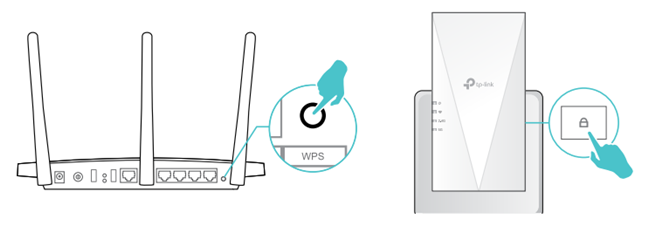
Dejinta TP-Link OneMesh iyada oo loo marayo WPS waa tan ugu dhakhsaha badan
Sug(Wait) hal daqiiqo, oo waxaad arki doontaa iftiinka Wi-Fi-ga(Wi-Fi) LED -yada(LEDs) ee baaxadda fidiyaha oo noqonaysa mid adag. Marka taasi dhacdo, fidiyaha TP-Link OneMesh waa la dejiyay. Waxay si toos ah uga xidhidhisay dhammaan dejinteeda TP-Link Wi-Fi 6 router kaaga. Tani waa quruxda fikradda OneMesh , qof walbana wuu qadariyaa habaynta degdegga ah.
Sida loo sameeyo TP-Link OneMesh fidiyahaaga kala duwan ee biraawsarkaaga
Laptop-ka ama tablet-ka, ku xidh Wi-Fi-ga(Wi-Fi) uu sii daayo fidiyaha TP-Link(TP-Link OneMesh) OneMesh Wi-Fi - gu waxa loo magacaabay TP-Link_Extender , sida sawirka hoose, mana laha wax sir ah.

Ku xidh TP-Link_Extender
Fur browserka aad jeceshahay, oo u gudub tplinkrepeater.net(tplinkrepeater.net) ama 192.168.0.254 . Saaxir dejinta kala-duwan ee fidiyaha ayaa culeys saaraya, waxayna marka hore ku weydiineysaa inaad dejiso furaha sirta ah ee lagu maamulayo aaladda. Ku qor, xaqiiji, oo tabo Start .

U samee(Create) erayga sirta ah ee admin ee fidiyaha kala duwan
Kala duwanaanshaha TP-Link OneMesh wuxuu raadiyaa Wi-Fi-ga(Wi-Fi) uu sii daayo TP-Link Wi-Fi 6 router kaaga, wuxuuna marka hore taxayaa waxa uu ka helo band 2.4 GHz . Marka xigta, taabo ama ku dhufo magaca shabakadaada wireless, geli furaha sirta ah, oo taabo Next .

Fidiyaha TP - Link wuxuu (TP-Link)raadiyaa shabakadaha Wi-Fi(GHz Wi-Fi) ee 2.4 GHz
Kadib, sidaas oo kale u samee band 5 GHz .

Fidiyaha TP-Link(TP-Link) wuxuu raadiyaa shabakadaha Wi-Fi(GHz Wi-Fi) ee 5 GHz
Fidiyaha TP-Link(TP-Link) wuxuu ku weydiinayaa inaad xaqiijiso dejimahaaga, wuxuuna ku dabaqayaa qiyaastii hal daqiiqo gudahood.

Xaqiiji dejintaada
Marka la dhammeeyo, waxaa lagugu wargelinayaa in shabakadda mesh la abuuray. Riix dhame(Finish) , oo waxaad arkaysaa soo koobida goobahaaga, sida sawirka hoose.

Shabakaddaada TP-Link OneMesh(TP-Link OneMesh) waa la sameeyay
Xidh biraawsarkaaga, oo bilow isticmaalka shabakada OneMesh ee uu maamulo TP-Link Wi-Fi 6 router kaaga iyo fidiyaha kala duwan.
Sideen ugu xidhi karaa TP-Link fidiyahayga kala duwan ee tether abka?
Fur tether abka taleefankaaga casriga ah ee Android ama iPhone. Kadib, shaashadda guriga oo aad ku aragto aaladaha TP-Link , ku dhufo + badhanka ku yaal geeska midig ee sare.

Taabo + si aad ugu darto fidiyahaaga kala duwan
Waxaa lagu weydiinayaa inaad doorato nooca aaladda TP-Link ee aad rabto inaad dejiso. Dooro Range Extender .

Dooro Range Extender
Ku xidh fidiyaha kala duwan ee TP-Link meel koronto ah, oo sug ilaa hal daqiiqo ilaa ay korontadu ifinayso(LED) . Taas ka dib marka ay dhacdo, gudaha Tether app, riix "Power LED waa adag on"(“Power LED is solid on”) button.

Sug(Wait) in laydhka Korontadu(Power LED) uu noqdo mid adag, oo xaqiiji marka uu yahay
Abka Tether waxa laga yaabaa inuu ku weydiiyo inaad siiso Oggolaanshaha Goobta(Location Permission) . Sii, ka dibna, abka waxa uu raadinayaa fidiyaha kala duwan. Marka ay hesho, waxay ku wayddiinaysaa inaad u ogolaato inuu ku xidho shabakada Wi-Fi-ga(Wi-Fi) ee uu sii daayo fidiyaha kala duwan. Tani waa tallaabo qasab ah, markaa taabo Connect .

Ku xidh fidiyaha kala duwan ee TP-Link
Abka Tether(Tether) waa inuu si toos ah ugu xidhaa Wi-Fi-ga(Wi-Fi) uu sii daayo fidiyaha ilaaliye. Haddii aysan taasi sameyn, gacanta ku xir taleefankaaga casriga ah Wi-Fi-giisa(Wi-Fi) . Fiiri tusaalooyin faa'iido leh oo ku saabsan sida Wi-Fi loogu magacaabi doono. Xidhiidhka ka dib, taabo "Waan ku xidhanahay."(“I’m connected.”)

Xaqiiji in aad ku xiran tahay Wi-Fi-ga fidiyaha ee kala duwan
Waxaa lagu weydiinayaa inaad abuurto erayga sirta ah ee deegaanka si aad u maamusho xadka kala duwan ee TP-Link . Kadib markaad geliso oo aad xaqiijiso erayga sirta ah, taabo Create .

U samee furaha sirta ah fidiyaha kala duwan ee TP-Link
App-ka Tether waxa uu baadhayaa shabkada bilaa-waayirka ah ee 2.4 GHz ee(Tether) uu sii daayo router-ka TP (GHz)-Link ee(TP-Link) aad rabto in aad kordhiso. Ka dooro liiska Waa inay lahaataa OneMesh sumad(OneMesh) ahaan, sida sawirka hoose.

Dooro 2.4 GHz Wi-Fi-ga(GHz Wi-Fi) uu sii daayo router -ka TP-Link
Waxaa lagu weydiinayaa inaad geliso erayga sirta ah ee shabakadda 2.4 GHz . Ku qor, oo tabo Next .

Geli furaha Wi-Fi-ga
Hadda App-ka Tether waxa uu baadhaa shabkada bilaa -waayirka ah ee 5 GHz ee uu sii daayo router -ka TP-Link . Ka dooro liiska Waa in ay ku lahaato OneMesh(OneMesh) hoosteeda magaca. Haddii lagu weydiiyo inaad geliso erayga sirta ah, ku qor, oo tabo Next laba jeer.

Dooro 5 GHz Wi-Fi oo uu sii daayo router TP-Link
Waxaa lagu tusi doonaa magacyada labada shabakadood ee wireless-ka ee aad dooratay iyo furahooda sirta ah. Haddii aad ku OK tahay waxa aad aragto, taabo Codso(Apply) . Haddii kale, dib u noqo oo wax ka beddel.

Xaqiiji furaha sirta ah ee Wi-Fi-ga router-ka
Abka Tether(Tether) ayaa codsanaya habayntaada, habkanina waxa uu qaadanayaa wakhti.

Abka Tether(Tether) wuxuu ku dabaqayaa habayntaada fidiyaha kala duwan
Kadib TP-Link OneMesh fidiyahaaga kala duwan ayaa la dejiyay, abka Tether wuxuu kugula talinayaa inaad ku xidho fidiyaha kala badh inta u dhaxaysa router kaaga iyo aagga uu Wi-Fi ka dhintay. Samee taas, ka dibna sug ilaa laba daqiiqo ilaa isha isha ee LED - ka ee baaxadda TP-Link uu la mid yahay sawirka aad ku aragto abka. Kadibna, taabo "Goobtu Way Fiican tahay."(“Location Looks Good.”)
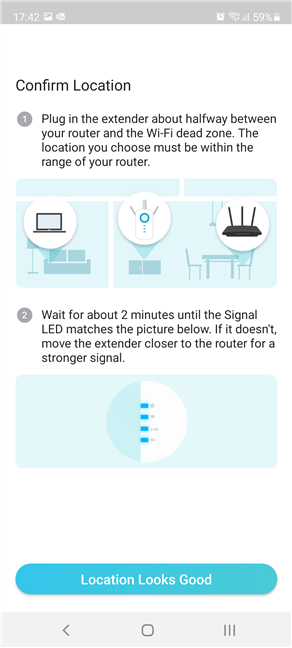
Xaqiiji meesha uu ku yaal fidiyaha kala duwan ee TP-Link
Waxaa lagugu wargelinayaa inaad si guul leh u dejisay fidiyaha kala duwan ee TP-Link OneMesh , waxaana lagu tusayaa magacyada shabakadaha iyo furaha sirta ah ee labada kooxood ee 2.4 GHz iyo 5 GHz . Taabo "Connect to Network."

Waxaad diyaar u tahay inaad ku xidho shabakada TP -Link OneMesh(TP-Link OneMesh)
Hadda waxaad ka arki kartaa fidiyaha kala duwan ee TP-Link OneMesh , inta macmiil ee ku xidhan, oo aad ka maamusho abka Tether .

Maamul fidiyaha kala duwan ee TP-Link ee (TP-Link)tether abka
Miyaad(Did) si guul leh u abuurtay shabakaddaada TP-Link OneMesh ?
Nidaamyada aan sharaxnay waxay u shaqeeyaan dhammaan jiheeyayaasha TP-Link iyo fidiyeyaasha kala duwan ee leh taageerada (TP-Link)OneMesh . Si aad u hesho liis dhamaystiran oo qalab ah, booqo boggan: TP-Link OneMesh Devices . Kahor intaadan xidhin hagahan, noo sheeg haddii wax waliba si fiican kuugu shaqeeyeen iyo haddii aad wax su'aalo ah qabtid. Ha(Don) xishoon oo isticmaal xulashooyinka faallooyinka ee hoose.
Related posts
Sideen awood ugu yeeshaa ama u joojin karaa Wi-Fi-ga Windows 11? -
Wi-Fi 6 vs. Wi-Fi 5 vs. Wi-Fi 4 ee TP-Link router-ka -
Waa maxay shabakada Wi-Fi ee mesh? Waa maxay nidaamka Wi-Fi ee mesh?
TP-Link Archer AX6000 dib u eegis: Furida awooda Wi-Fi 6!
ASUS Wi-Fi 6 hagaha iibka router ee Christmas 2021 -
6 siyaabood oo aad dib ugu soo celin karto cinwaanka MAC ee asalka ah ee kaarka shabakadaada
Dib u eegista TP-Link Archer AX50: Wi-Fi 6 iyo antivirus, oo si macquul ah loo qiimeeyo
Sida loo beddelo luqadda TP-Link Wi-Fi 6 router kaaga
Qaabka diyaaradeed ee Windows 10: 3 siyaabood oo loo damiyo ama loo shido!
Sida loo awoodo oo loogu habeeyo DDNS TP-Link Wi-Fi 6 router kaaga
Ku labanlaab xawaaraha WiFi-ga laptop-yada Windows iyo tablet-yada leh kaararka shabakadda Intel
Ku xidh isku xidhka PPPoE ee TP-Link Wi-Fi 6 router kaaga
TP-Link Archer AX10 (AX1500) dib u eegis - Wi-Fi 6 la awoodi karo qof walba!
Dib u eegista TP-Link Deco E4: si qurux badan la awoodi karo!
Sida Loo Demiyo Adabtarka Shabakadda WiFi ee Virtual gudaha Windows 8.1
Sida loo dejiyo jadwal wakhti ah TP-Link Wi-Fi 6 router kaaga -
Sida loo doorto router-ka wireless-ka: 10 arrimood oo ay tahay in la tixgeliyo!
Sida loo sameeyo Windows 11 hotspot-
Dib u eegis ASUS RT-AX68U: Mid heersare ah oo dib loo habeeyay Wi-Fi 6! -
2 siyaabood oo loo cusbooneysiiyo firmware-ka TP-Link Wi-Fi 6 router -
